Gestión de proyectos > Ver > Estado del proyecto
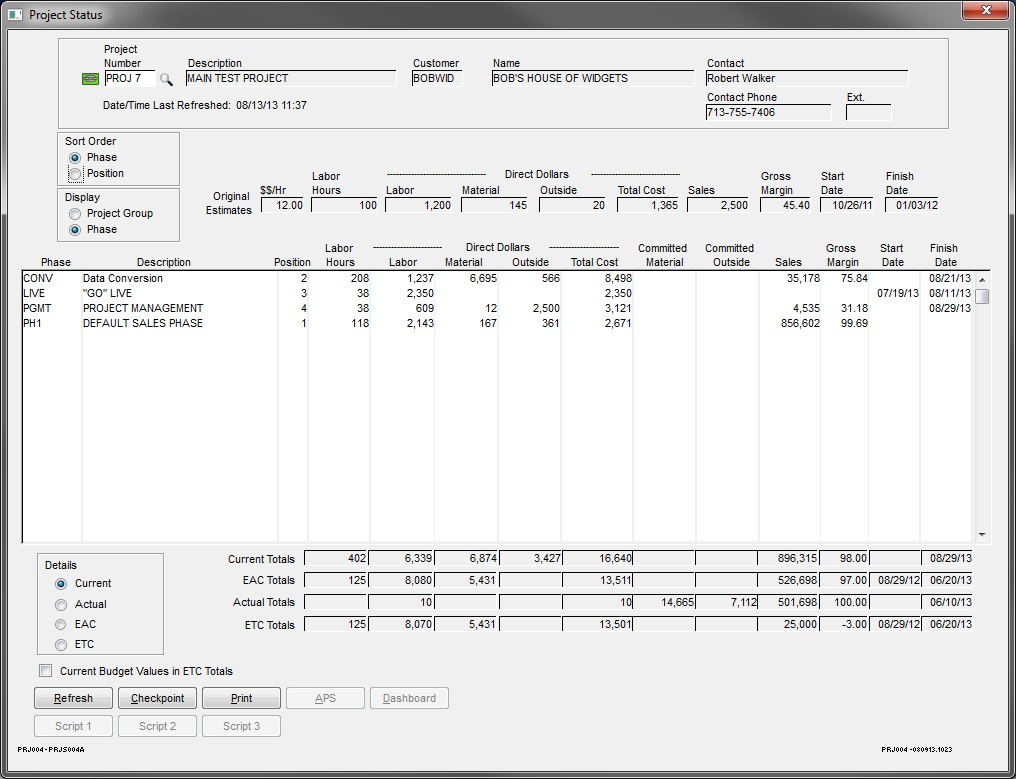
Utilice la búsqueda de proyectos para seleccionar el proyecto apropiado.
Elija Mostrar el estado del proyecto por fase o grupo/actividad . Si selecciona la opción Fase, elija Ordenar la lista por Fase o Posición. Si selecciona la opción Mostrar el estado por grupo , la capacidad de Ordenar por posición no está disponible (atenuada).
En la parte inferior izquierda de la pantalla, seleccione Detalles del proyecto para ver. Hay 4 opciones de detalles diferentes disponibles:
- Actual. Seleccione esta opción para ver los presupuestos actuales del Project Manager establecidos a través de Project Management > File > Projects. Nota: Los datos que se muestran solo se actualizarán si se crea un punto de control.
- reales Seleccione esta opción para ver las horas reales y el dinero contabilizado en el proyecto (es decir, detalles de órdenes de trabajo, recibos de materiales, facturas, etc.). La Fecha de inicio se calculará como la Fecha de inicio más temprana de todos los registros detallados de órdenes de trabajo vinculados a la Fase del proyecto (o al grupo del Proyecto si está mostrando grupos). La fecha de finalización se calculará como la última fecha de finalización de todos los registros de detalles de órdenes de trabajo vinculados a la fase del proyecto (o al grupo del proyecto si está mostrando grupos). Los dólares de ventas se registrarán tan pronto como un envío se haya movido a un lote de facturas. Nota: Las fechas de inicio y finalización solo se aplican al detalle de la orden de trabajo, por lo que pueden estar en blanco si no existen registros de detalles de la orden de trabajo para la fase. Al hacer clic en Actualizar , se actualizará la tabla para mostrar los totales de las columnas correspondientes. Nota: Las columnas Material comprometido y Exterior comprometido solo se completarán si se selecciona la opción Detalle real.
- EAC (estimado al finalizar) . El sistema tiene por defecto la opción EAC. Los presupuestos de EAC son calculados ("proyectados") por el sistema durante la última actualización en función del progreso real realizado hasta la fecha. A medida que el Proyecto madura y se han creado todas las órdenes de trabajo para el Proyecto, estos presupuestos proyectados se vuelven más precisos.
- ETC (Estimado para Completar). Esta vista normalmente muestra la diferencia entre EAC y Actual. Sin embargo, el sistema le preguntará al seleccionar esta opción detallada si desea sustituir "Actual por EAC". Normalmente respondería Sí cuando el Proyecto es relativamente nuevo y No a medida que el Proyecto madura. Responder Sí marcará automáticamente la opción Valores de presupuesto actuales en totales de ETC en la pantalla.
En la parte inferior de la pantalla se muestra un resumen de los totales actual , EAC , real y ETC. Los totales actuales muestran los totales por categoría a partir de la última actualización. Los totales reales muestran las horas de mano de obra, las ventas, etc. que se agregaron a los totales actuales con la última actualización. Los totales de EAC son calculados por el sistema. Los totales de ETC se calculan como el EAC menos el real. Al marcar la opción Valores de presupuesto actuales en totales de ETC , se volverán a calcular los totales de ETC para usar los valores de presupuesto actuales en lugar de los valores de EAC.
Al ver el estado del proyecto por Fase , el sistema ofrece la capacidad de profundizar en las cotizaciones, órdenes de venta, órdenes de trabajo y órdenes de compra, etc. que están asignadas al Proyecto/Fase. Haga doble clic en cualquier línea de detalle de fase para abrir la pantalla Detalles de gestión del proyecto ; haga clic en el enlace para revisar la descripción de esta pantalla. Nota: Esta función no está disponible cuando ha seleccionado Código de grupo/actividad en la opción Mostrar .
Los proyectos deberán actualizarse ocasionalmente para actualizar el proyecto con los últimos datos del sistema. Puede realizar esta actividad seleccionando el botón Actualizar desde esta pantalla o puede realizarse fuera de línea, idealmente durante las horas del día que no sean pico, utilizando la opción de menú Gestión de proyectos > Transacciones > Actualizar proyecto . Haga clic en el enlace para revisar las instrucciones.
El botón Punto de control se utiliza para crear hitos del proyecto. Al hacer clic en el botón Punto de control , se le indica al sistema que escriba un resumen de cada fase del Proyecto y un resumen compuesto de todas las Fases. Puede realizar esta actividad seleccionando el botón Punto de control de esta pantalla o puede realizarse fuera de línea, idealmente durante las horas del día que no sean pico, utilizando la opción de menú Gestión de proyectos > Transacciones > Punto de control del proyecto . Haga clic en el enlace para revisar las instrucciones. Nota : si crea puntos de control desde esta pantalla, el número de proyecto se completará para el proyecto que se está viendo y la creación de puntos de control para todos los proyectos no será una opción.
Botón Imprimir
El botón Imprimir ofrece al usuario un informe WYSIWYG (Lo que ve es lo que obtiene) de los datos que se muestran en el panel. Este informe solo está disponible en formato Crystal y debe activar el siguiente informe de Business Intelligence para imprimir este informe: PJ_Est_Compl.rpt, ID de informe 2102
Otras versiones
- Versión 1
- Versión 2
- Versión 3
- Versión 4